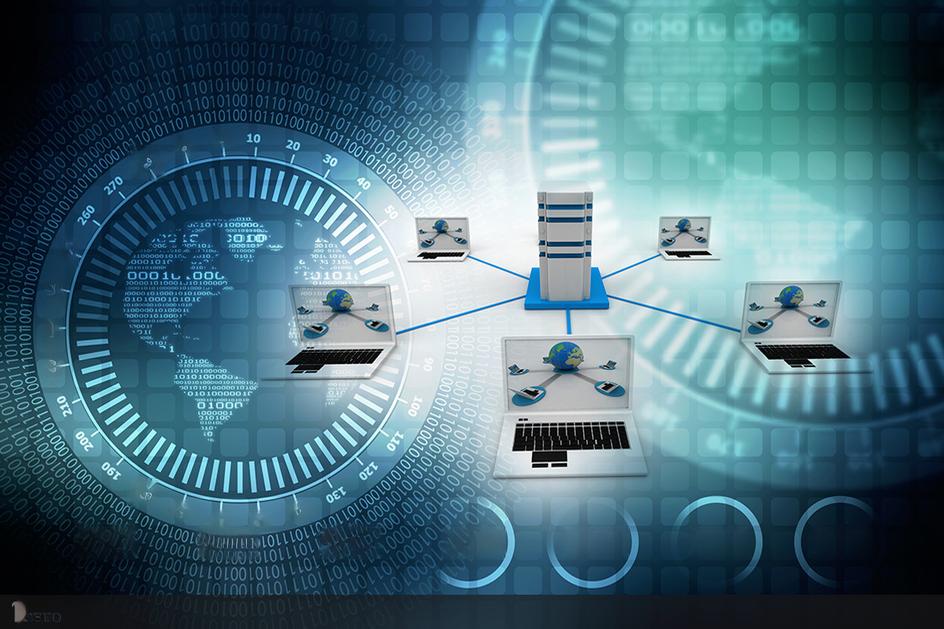监控主机操作教程_监控主机怎么连接网络接线图

手机看可以下载莹石APP,用莹石扫录像机的二维码,或者输入序列号即可。
海康威视录像机远程监控设置被步骤:第一步:DVR的相关设置,确认以下几点是否全部填写
第二步:端口映射(以下提供两种配置方法,两种选择一种就可以了)
1、UPnP自动端口映射
说明:
该设置有一个要求,需要路由器支持UPnP这个功能,所以请先确认自己使用的路由器是否支持该功能,如果支持UPnP的,可以参考以下设置,如果不支持UPnP的请严格按照第2点中的端口映射来操作。
操作步骤如下: 登陆路由器配置界面,开启UPnP功能,进入设备本地配置界面,启用UPn,刷新端口,看状态显示为“生效”即可。
2、路由器端口映射
登陆路由器的配置界面,找到虚拟服务器(或者是端口映射),映射端口(设备默认80、8000、554三个端口,可在设备上修改,三个端口必须同时映射,缺一不可)
如果在同一台路由器上有多台监控设备,请使用端口号来区分,不能重复使用
端口。
海康威视监控安装教程及配置如下:
品牌型号:海康威视
系统版本:海康威视v3.0.1
软件版本:摄像头设置
1、首先我们需要把设备连接,然后我们就需要按照下面的映像连接我们的设备了,并且我们需要保证在接下来的设置中,链接应该始终保持在上面才可以,这就是这一步的操作了。
2、当我们第一步完成之后我们需要修改网络摄像机的IP,我们就可以通过直接用网络电缆连接IPC与计算机进行修改了,这就是这一步的操作了。
3、如果我们的网络摄像机默认IP192.0.0.64。要访问IPC,那么我们就需要修改我们的PC变成一段192.0.0.xx就可以了,这就是海康威视监控安装的全部流程了。
4、其他项目可以设置为以上或默认设置。不要勾选“启用DHCP”,在上述设置之后,单击屏幕右下角的“应用”,在“更多设置”中,设置相关端口号,如果的IP不稳定,可以使用海康威视的域,在上述设置之后,单击屏幕右下角的“应用”。
声明:本站所有文章资源内容,如无特殊说明或标注,均为采集网络资源。如若本站内容侵犯了原著者的合法权益,可联系本站删除。